مایکروسافت پس از سالها مقاومت، یکبار دیگر تصمیم گرفت از مواضع سختگیرانه خود عقبنشینی کند (درست مثل زمانیکه نرمافزارها و سیستمعاملهای متنباز را به رسمیت نمیشناخت و حتا استیو بالمر لینوکس و نرمافزارهای متنباز را سرطان توصیف کرد) و درست مشابه با کاری که برای لینوکس انجام داده بود، این مرتبه از اندروید در دنیای ویندوز پذیرایی کند. مایکروسافت همراه با انتشار بلیدهای مختلف ویندوز 11 یکی از مورد انتظارترین ویژگیهای این سیستمعامل جدید را برای کاربران اینسایدر ارایه کرد. اکنون این ویژگی در دسترس همگان قرار دارد و شما میتوانید به شکل دستی یا از طریق فروشگاه مایکروسافت اقدام به نصب برنامههای اندرویدی کنید، با اینحال، به اعتقاد برخی کارشناسان این ویژگی به جای آنکه جذاب باشد، تنها یک مانور تبلیغاتی است و مایکروسافت تمایلی ندارد تا اندرویدی که روزگاری سیستمعامل ویندوزفون را ضربه فنی کرد را به رسمیت بشناسد یا تلاش کند تا این اکوسیستم رشد کرده و به رقیب جدی ویندوز تبدیل شود. با اینحال، داستان هرچه باشد اکنون ویژگی فوق در دسترس کاربران و به ویژه توسعهدهندگان قرار گرفته است.
اجرای برنامههای اندرویدی روی ویندوز 11 به لطف فروشگاه اپ استور و ساب سیستم ویندوز اندروید (WSA) ممکن است. اگر اولین تجربه ورود به اکوسیستم جدید مایکروسافت از دید یک کاربر برنامههای کاربردی و بازیهای اندرویدی را داشته باشید با خود میگویید که بالاخره یک ویژگی کاربردی مفید به ویندوز 11 اضافه شده است، زیرا دیگر محدود به صفحهنمایش کوچک گوشیهای هوشمند نخواهید بود و به بازیها و برنامههایی دسترسی خواهید داشت که روزگاری محدود به تجهیزات همراه اندرویدی بودند. اما برخی کاربران این دیدگاه را ندارند و حتا سایتهایی مثل دیجیتالترندز در مقالات مختلف به این نکته اشاره دارند که بهتر است کمی تامل کرده و نقاط مثبت و منفی این طرح را به دقت بسنجید. درست است که ویژگی فوق هنوز جای کار بیشتری دارد و باید قابلیتهای مختلفی به آن افزوده شود، اما مایکروسافت به عنوان یک قابلیت کاملا کاربردی مانور زیادی روی آن میدهد. اگر بخواهیم این قابلیت را با ویژگیهای کروم بوکهای گوگل مقایسه کنیم، ویندوز 11 فاصله زیادی تا ارائه یک تجربه کاربری مطلوب از اندروید روی سیستمهای رومیزی دارد.
اپلیکیشنهایی که جا ماندهاند
اگر همین حالا از طریق برنامه اینسایدر مایکروسافت تصمیم بگیرید به سراغ استفاده از اندروید روی ویندوز 11 بروید، متوجه خواهید شد که امکان اجرای طیف گستردهای از برنامههای کاربردی روی ویندوز 11 وجود ندارد. در زمان نگارش این مقاله نزدیک به 200 برنامه اندرویدی روی ویندوز 11 قابل انجام هستند، اما هنوز دسترسی به برنامههای پر مخاطبی مثل کیندل آمازون، یاهو میل و Comixology (ابرمحور) وجود ندارد و برنامههایی که پشتیبانی میشوند قادر به پاسخگویی به نیازهای کاربران نیستند. از طرفی نباید از این نکته غافل شویم که طیف بسیاره گستردهای از برنامههای کاربردی برای اندروید منتشر شدهاند که پشتیبانی کامل از آنها دستکم به یکسال زمان نیاز دارد.
در نقطه مقابل، فروشگاه آمازون که برنامههای اندروید را ارائه میکند، بازیهای تصادفی مثل Peppa Pig یا Subway Surfers را در دسترس کاربران قرار داده است. با اینحال، هنوز مشخص نیست آیا مایکروسافت با برخی از توسعهدهندگان بهشکل تصادفی کار میکند یا بر مبنای معیار خاص و گزینشی برخی برنامهها را انتخاب کرده است. البته مایکروسافت در این ارتباط گفته است: «اینکار با هدف پیشگیری از بروز مشکل کرش کردن برنامهها اتخاذ شده است. برخی از برنامههای اندرویدی قابلیتهای امنیتی کارآمدی ندارند و ممکن است کاربران از این نقطه قربانی حملههای بدافزاری شوند.» در مجموع باید بگوییم هنوز پاسخ قانع کنندهای وجود ندارد که چرا پشتیبانی از برنامهها به شکل محدود انجام میشود. افزون بر اینکه در زمان عرضه ویندوز جدید، مایکروسافت به این موضوع اشاره نکرد و تنها اعلام کرد ویندوز 11 از اندروید و برنامههای اندرویدی پشتیبانی میکند.
برنامهریزی بلندمدت مایکروسافت برای 5 سال آینده
در ابتدا، نرمافزارهای محبوبی مثل تیک تاک، اسنپچت، اینستاگرام و برخی نرمافزارها که نسخه ویندوزی ندارند و مختص اندروید هستند در ویندوز 11 پشتیبانی نمیشدند. با اینحال، مایکروسافت اواخر تابستان از برنامه تیکتاک روی ویندوز 11 رونمایی کرد، اما به این نکته اشاره نکرد که چه برنامههای اندرویدی بزرگ دیگری روی سیستمعامل ویندوز 11 پشتیبانی خواهند شد. نکتهای که باید به آن دقت کنید این است که برای اجرای موفقیتآمیز برخی از برنامههای اندرویدی روی ویندوز 11 به هماهنگی با اینتل نیاز است، زیرا باید تغییراتی در ساختار برخی برنامهها اعمال شود تا امکان استفاده از دستورات زیرساختی پردازندههای اینتلی فراهم شود. مایکروسافت میگوید کاربران میتوانند از فروشگاه نرمافزاری آمازون برای وارد کردن برنامههای اندرویدی به ویندوز 11 استفاده کنند. برنامهها به شکل مستقیم از فروشگاه جدید ویندوز استور در دسترس کاربران قرار دارند، اما برای اجرای آنها به فناوری Intel Bridge نیاز است. برنامههای اندرویدی در ویندوز 11 میتوانند در تسکبار پین شوند یا در کنار برنامههای سنتی ویندوز قرار بگیرند. اما این تمام داستان نیست. اجرای نرمافزارهای اندرویدی روی ویندوز 11 پاسخی آشکار به پیشرفت اپل با تراشههای M1 و اجرای برنامههای iOS در macOS است. بهطور معمول کاربران اکوسیستم اپل به بیشتر برنامههای iOS روی سیستمعامل مک دسترسی دارند. مایکروسافت قصد داشت با ویندوزفون به چنین هدفی دست پیدا کند، اما این پروژه به اندازهای ضعیف اجرا شد که در نهایت با یک شکست تجاری بزرگ روبرو شد. اکنون مایکروسافت قصد دارد در قالب یک حرکت ترکیبی از ظرفیتهای اندروید و بازار گسترده این اکوسیستم برای جبران کاستیهای خود استفاده کند. بهطوری که دور از انتظار نخواهد بود که در آینده مایکروسافت و گوگل در این زمینه یک قرارداد استراتژیک بلندمدت منعقد کنند. جالب آنکه مایکروسافت میگوید این قابلیت برای توسعهدهندگان دوراندیشی است که از هم اکنون قصد دارند خود را برای توسعه برنامههای اندرویدی برای ویندوز در سالهای آتی آماده کنند. به بیان دقیقتر مایکروسافت به دنبال احیای پروژه Astoria است. هنگامی که پروژه ویندوز موبایل 10 به سرنوشت پروژههای شکستخورده دیگر مایکروسافت نزدیک شد، این شرکت تصمیم گرفت یک پل ارتباطی برای ویندوز 10 موبایل ایجاد کند. با این هدف که به توسعهدهندگان کمک کند برنامههای خود را به راحتی از ویندوز، iOS و اندروید انتقال دهند. پیشتر مایکروسافت دو پروژه بهنامهای Project Islandwood و Project Centennial را به اجرا گذاشت. پروژه بعدی که Astoria نام داشت، قبل از انتشار تجاری ویندوز 10 موبایل متوقف شد. با این حال، مایکروسافت کار روی زیرسیستم لینوکس و اندروید را کنار نگذاشت تا کاربران امیدوار باشند که در آینده خبرهای خوشی را خواهند شنید. هدف تسهیل انتقال ساده برنامهها از یک سیستمعامل به سیستمعامل دیگر، اما به شیوه پیشرفته و کارآمدی بود. این پروژه در ویندوز 10 به شکل محدود دنبال شد و در نهایت به توسعهدهندگان اجازه داد به قابلیتهای مهمی در ارتباط با استفاده از لینوکس در ویندوز 10 دست پیدا کنند. بهطوری که کاربران توانستند در ویندوز 10 دیسکهای فیزیکی را در زیرساخت Windows Subsystem for Linux 2 یا بهاختصار WSL 2 نصب و اجرا کنند. اما در دنیای موبایل پروژه متوقف شد، زیرا مایکروسافت نتوانست به شکل بهینه از فناوری Bridge اینتل برای اجرای کدهای اندرویدی روی ویندوز موبایل استفاده کند. اکنون زمزمههایی به گوش میرسد که مایکروسافت قصد دارد یکبار دیگر Astoria را فعال کند. در حال حاضر برخی برنامههای اندرویدی ساخت مایکروسافت روی ویندوز 11 در دسترس نیستند. نرمافزارهای پر کاربرد گوگل مثل Google Photos App که استفاده گستردهای میان کاربران اندروید دارند، هنوز در وضعیت بتا برای ویندوز 11 قرار دارند. باید یادآور شویم که مایکروسافت وعده داده که طی ماههای آینده برنامههای بیشتری در دسترس کاربران قرار خواهند گرفت، اما هنوز مشخص نیست چه برنامههایی مدنظر مایکروسافت است. فروشگاه آمازون در حال حاضر شبیه به روزهای اولیه عرضه ویندوز 8 است، روزهایی که خبری از برنامههای متنوع نبود و توسعهدهندگان هم علاقهای به همکاری با مایکروسافت و عرضه برنامههای خود روی فروشگاه رسمی این غول آمریکایی نداشتند. نیازی به گفتن نیست که کاربران زیادی از برنامههای اندرویدی استفاده میکنند و انتظار میرود ویندوز 11 از این برنامهها میزبانی کند.
خبری از سرویسهای Google Play نیست
این موضوع که تعداد زیادی از برنامههای اندروید روی ویندوز 11 در دسترس نیستند، دلیلی دارد. WSL یا همان ساب سیستم ویندوز برای اندروید به شکل رسمی از سرویسهای گوگل پلی پشتیبانی نمیکند. سرویسهای گوگل هسته اصلی نرمافزارهای شرکت گوگل برای اجرای بیشتر برنامههای کاربردی هستند که با گوگل استور یا دیگر بخشهای سیستمعامل اندروید در ارتباط هستند.
بدون وجود این لایه ضروری، برنامههایی مثل اسنپچت یا کروم نمیتوانند روی ویندوز 11 اجرا شوند. بازهم صحبت از پول است! نسخه اندرویدی که در WSA استفاده میشود بهنام پروژه متن باز اندروید (Android Open Source) مشهور است، اما سیستمعاملی نیست که بیشتر مشتریان و حتا توسعهدهندگان درباره آن اطلاعی داشته باشند، زیرا نسخه خاصی از اندروید است. پروژه متن باز اندروید شامل سرویسهای گوگل پلی نیست و تنها راه برای دسترسی به این سرویسها پرداخت پول به گوگل جهت دریافت لایسنس آنها است. البته این فرایند توسط سازندگان و تولیدکنندگان گوشیهای هوشمند انجام میشود. بهشکل پیشفرض یک تولید کننده گوشیهای هوشمند ممکن است با برخی از مفاد قرارداد گوگل مخالفت کند یا دوست داشته باشد به شکل دیگری از این خدمات استفاده کند، این همان راهی است که گوگل از طریق اندروید درآمدزایی میکند. از طرفی این همان دلیلی است که WSA از لایسنسهای گوگل دوری کرده و به شکل یک پروژه متن باز عرضه میشود که فروشگاه آمازون هم از این قاعده مستثنا نیست. در حال حاضر، مایکروسافت قصد ندارد به گوگل پولی بدهد، اما شاید در آینده داستان فرق کند. بنابراین اگر مایکروسافت قصد دارد که تمام برنامههای اندرویدی و سرویسهای گوگل پلی در ویندوز 11 در دسترس باشند، باید بهای کامل لایسنس اندروید را پرداخت کند. این دقیقاً همان کاری است که گوگل با سیستمعامل کروم اواس (Chrome OS) خود روی کروم بوکهایش انجام داده است. پرداخت پول و انعقاد این قرارداد برای مایکروسافت غیرمنطقی است، بنابراین برخی کارشناسان بر این باور هستند که شاید هیچگاه شاهد عرضه سرویسهای گوگل پلی روی ویندوز 11 نباشیم.
مناسب برای توسعهدهندگان و نه مشتریان
در حال حاضر اجرای برنامههای اندروید روی ویندوز 11 بیش از آن که برای کاربران عادی باشد، مناسب کاربران حرفهای است. از آنجایی که اندروید یک پروژه متن باز است، همه میتوانند کد آنرا ببینند. همین موضوع اجازه میدهد روشهایی برای اجرای سرویسهای گوگل پلی به شکل غیرقانونی فراهم باشد. کاربران میتوانند برنامههای محبوب اندروید را با استفاده از ابزارهایی که توسعهدهندگان طراحی میکنند روی ویندوز 11 نصب کنند که البته روش استانداردی نیست و هیچ متخصصی آنرا پیشنهاد نمیکند. همه این موارد خوب یا بد برای افراد حرفهای مناسب هستند اما تعداد زیادی از کاربران قادر و علاقهمند به انجام این کارها نیستند. این کاربران جامعه اصلی استفادهکنندگان ویندوز 11 را تشکیل میدهند که هنوز هم با شرایط خوبی از لحاظ اجرای برنامههای اندرویدی روبرو نیستند. حتا نسخه دسکتاپی واتسآپ در ویندوز نیز گاهی اوقات با نمایش پیغامهای عجیبی اجرا نمیشود و کاربر را مجبور به نصب دوباره میکند. با توجه به مانور تبلیغاتی زیادی که مایکروسافت روی اجرای برنامههای اندرویدی در ویندوز 11 میدهد، این موضوع ناامید کننده است. با این توصیف باید بگوییم اگر هدف از مهاجرت به ویندوز 11 اجرای برنامههای اندرویدی روی ویندوز 11 در شرایط فعلی است، دلیل چندان جالبی نیست.
چگونه برنامههای اندرویدی را روی ویندوز 11 اجرا کنیم؟
همانگونه که اشاره کردیم، کاربران میتوانند تعداد محدود و مشخصی از برنامههای اندرویدی را روی کامپیوتر مجهز به ویندوز 11 اجرا کنند. نکته مهمی که باید به آن دقت کنید این است که زیرسیستم اندروید برای ویندوز 11 هنوز به دست همه کاربران این سیستمعامل نرسیده و فقط از طریق برنامه اینسایدر در دسترس است، اما این امکان وجود دارد تا برنامههای اندرویدی را به شکل دستی بدون پیوستن به کانال بتا روی ویندوز 11 نصب کرد. مایکروسافت تایید کرده که اینسایدرهای برخی کشورها میتوانند برنامههای اندرویدی را از اپ استور آمازون روی ویندوز 11 نصب کنند، اما اگر نخواهید منتظر عرضه عمومی این قابلیت بمانید و تمایلی برای عضویت در برنامه اینسایدرها ندارید، میتوانید بهشکل دستی برنامههای اندرویدی را روی ویندوز 11 نصب کنید. البته برای انجام اینکار به سیستمی با حداقل 8 گیگابایت حافظه اصلی نیاز دارید که 16 گیگابایت بهتر است. زیرسیستم ویندوز برای اندروید اجازه میدهد برنامههای اندرویدی را بدون نیاز به فروشگاههایی مثل گوگل پلی یا آمازون روی سیستمعامل جدید مایکروسافت نصب کنید. البته برای انجام اینکار باید کمی با دستورات خط فرمان و ابزار پل اشکالزدایی اندروید (ADB) سرنام Android Debug Bridge آشنا باشید. برای نصب برنامههای اندروید ابتدا فایل APK آنرا از منابعی مثل APKMirror دانلود کنید. این فایل حجمی در حدود 1.7 گیگابایت دارد. ما در این آموزش مرورگر Brave را انتخاب کردهایم. برای نصب این مرورگر مراحل زیر را دنبال کنید:
- ابتدا باید زیرسیستم ویندوز برای اندروید (WSA) را دانلود کنید.
- ابزار پاورشل را با دسترسی مدیریتی باز کنید.
- عبارت Add-AppxPackage path را بنویسید و به جای path آدرس فایل WSA را قرار دهید. برای به دست آوردن آدرس WSA روی فایل کلیک راست کرده و گزینه Copy as path را بزنید، در ادامه در محیط پاورشل کلیک راست کرده و آدرس مربوطه را پیست کنید.
- به وبسایت گوگلپلی بروید و Android SDK Platform-Tools را دانلود کنید.
- Android SDK Platform-Tools را از حالت فشرده خارج کنید(شکل 1).
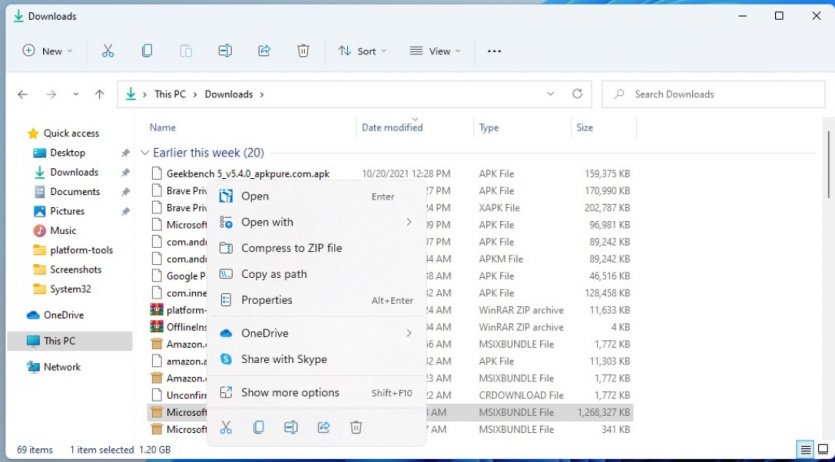
شکل 1
6. در بخش Windows Search عبارت Windows Subsystem for Android را تایپ کنید و روی گزینه پیدا شده کلیک کنید.
7. صفحه Windows Subsystem for Android را پیمایش کنید و گزینه Developer Mode را روشن کنید.
8. روی گزینه Files کلیک کنید تا آدرس آیپی را به دست آورید. انجام این مرحله زمانی لازم است که آدرس آیپی در صفحه تنظیمات در دسترس نباشد (شکل 2).
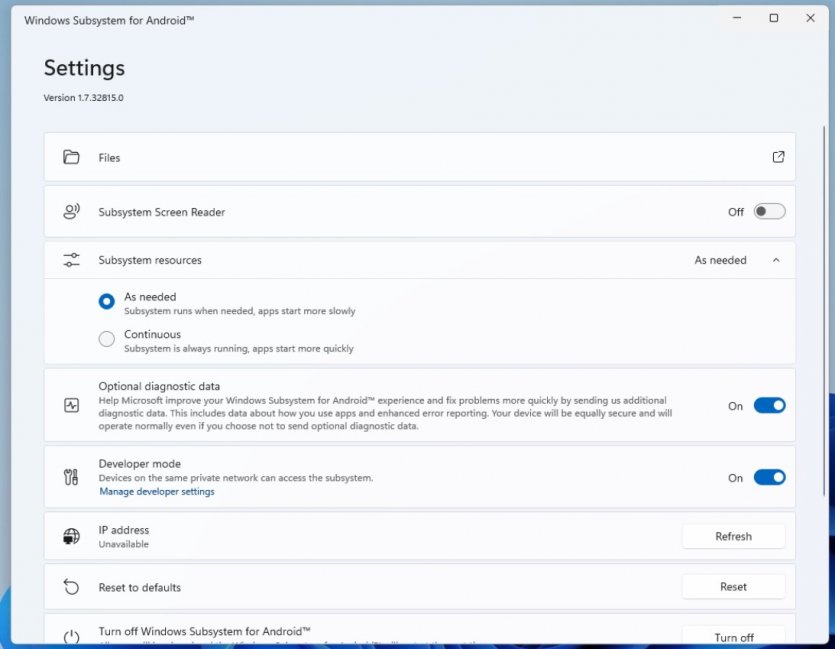
شکل 2
9. اگر آدرس آیپی را مشاهده نمیکنید، روی گزینه Refresh کلیک یا پنجره تنظیمات را دوباره باز کنید. نکته مهی که باید در این بخش به آن دقت کنید نحوه بهدست آوردن آدرس آیپی است. اگر ویندوز 11 را روی ماشین مجازی نصب کرده و قصد استفاده از این سرویس را دارید، ضروری است تا مولفههای ویندوز مثل Hyper V و ماشین مجازی را روی ویندوز 11 فعال کنید و علاوه بر این، در تنظیمات ماشین مجازی در محیطی مثل Vmware گزینه Virtualization را فعال کنید تا بتوانید از قابلیت اجرای اندروید روی ویندوز 11 استفاده کنید.
10. هنگامی که آیپی را دریافت کردید، ابزار خط فرمان را باز کنید.
11. با استفاده از فرمان cd به پوشه Android SDK Platform-Tools بروید. بهطور مثال، اگر فایلها در پوشه Downloads قرار دارند و آنها را از حالت فشرده خارج کرده، دستور زیر را نوشته و کلید اینتر را بزنید (شکل 3).
cd c:\users\username\downloads\platform-tools
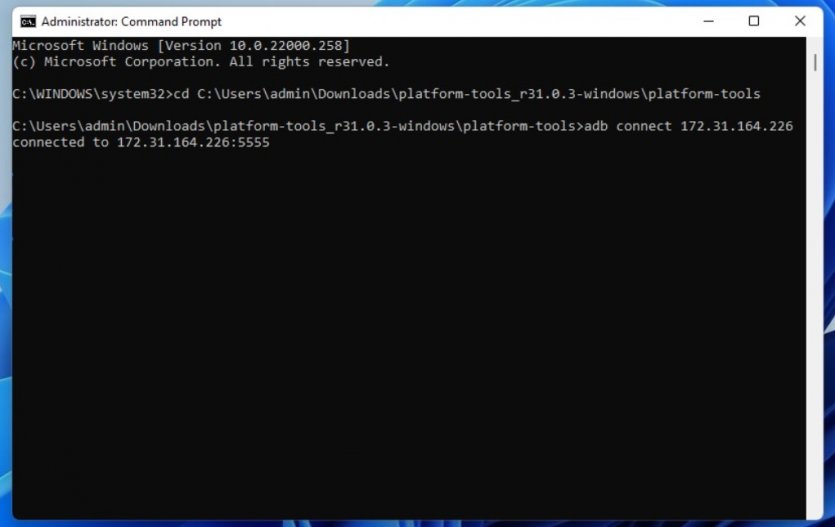
شکل 3
12. اکنون دستور adb connect ipaddress را بنویسید و به جای ipaddress، آدرس آیپی که کپی کرده بودید را پیست کنید.
13. برای نصب فایل APK باید از دستور adb install appname.apk استفاده کنید و به جای appname.apk آدرس فایل APK که در اینجا brave.apk است را نوشته و کلید اینتر را بزنید (شکل 4).
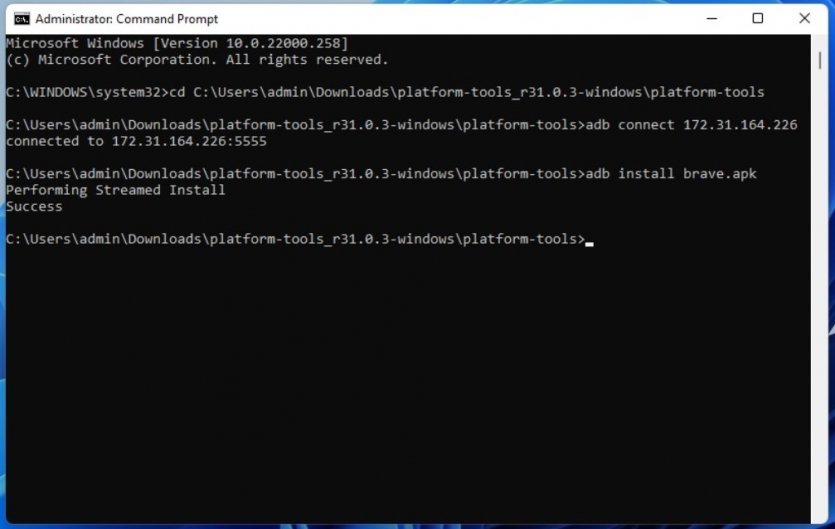
شکل 4
14. اگر مراحل را بهدرستی دنبال کرده باشید، خط فرمان اعلام میکند نصب موفقیتآمیز بوده است. اکنون میتوانید از منوی استارت به این برنامه اندرویدی که نصب کردید، دسترسی پیدا کنید. لازم به توضیح است که حذف برنامههای اندرویدی تفاوتی با برنامههای عادی ویندوز ندارد.
ماهنامه شبکه را از کجا تهیه کنیم؟
ماهنامه شبکه را میتوانید از کتابخانههای عمومی سراسر کشور و نیز از دکههای روزنامهفروشی تهیه نمائید.
ثبت اشتراک نسخه کاغذی ماهنامه شبکه
ثبت اشتراک نسخه آنلاین
کتاب الکترونیک +Network راهنمای شبکهها
- برای دانلود تنها کتاب کامل ترجمه فارسی +Network اینجا کلیک کنید.
کتاب الکترونیک دوره مقدماتی آموزش پایتون
- اگر قصد یادگیری برنامهنویسی را دارید ولی هیچ پیشزمینهای ندارید اینجا کلیک کنید.






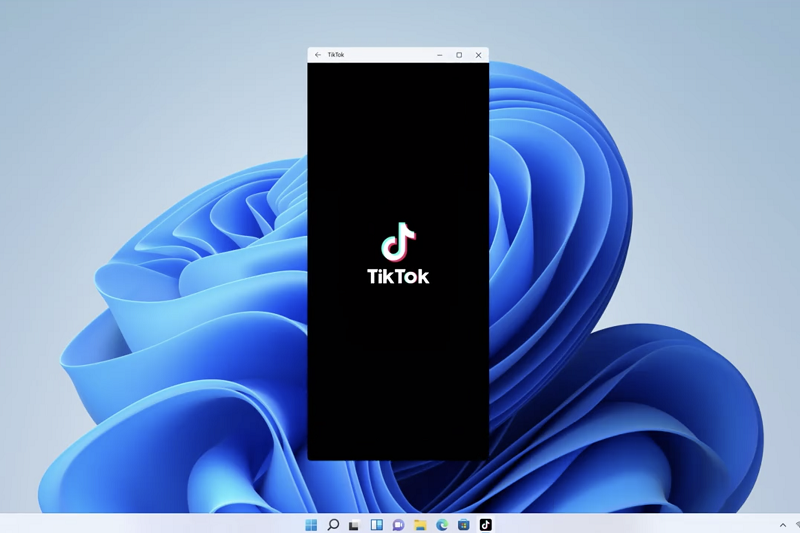


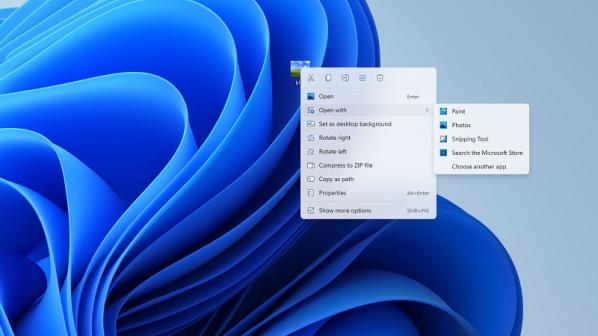



















نظر شما چیست؟